1、双击打开桌面上的WPS Office软件。

2、打开文档,单元格中输入文字,默认是没有下划线。

3、选定文字,单击下划线图标,按回车键确定后显示下划线。
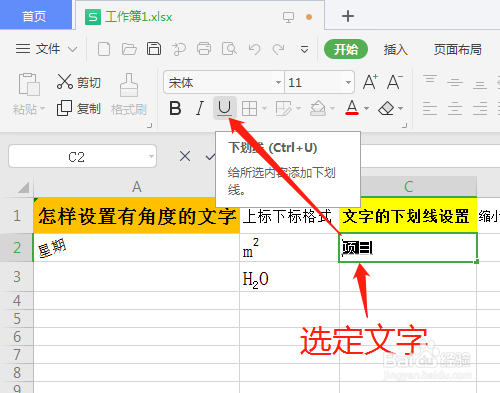

4、或选定单元格后单击如图的箭头处。

5、弹出的对话框中单击下划线无,下拉中选单下划线,确定。一样设置单下划线。


6、单元格格式对话框中有双下划线,选定后确定,文字下方是双线格式。


1、双击打开桌面上的WPS Office软件。

2、打开文档,单元格中输入文字,默认是没有下划线。

3、选定文字,单击下划线图标,按回车键确定后显示下划线。
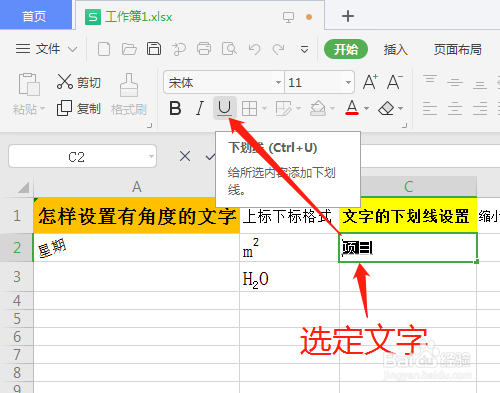

4、或选定单元格后单击如图的箭头处。

5、弹出的对话框中单击下划线无,下拉中选单下划线,确定。一样设置单下划线。


6、单元格格式对话框中有双下划线,选定后确定,文字下方是双线格式。

